在電腦上欣賞電影、電視節目或音樂會給您帶來更好的體驗,因為電腦使您能夠在更大的螢幕上播放您喜歡的在線媒體資源,方便地編輯媒體檔或投影到牆上,就像您坐在電影院裡一樣。但是,如果您有一些與iPhone相容的MP4檔,則可以將MP4傳輸到iPhone,以便隨時隨地欣賞。但是如何將 MP4 傳輸到 iPhone 15?我們為您提供5種可行的方法。
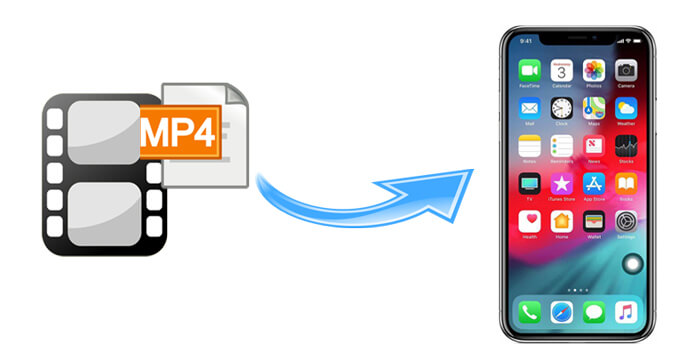
第1部分。如何使用iPhone Media Transfer將MP4從計算機傳輸到iPhone(推薦)
第2部分。如何通過iTunes將MP4從PC移動到iPhone
第3部分。如何使用iCloud將MP4檔從PC發送到iPhone
第 4 部分。如何使用Dropbox將MP4從PC傳輸到iPad
第 5 部分。如何使用電子郵件將MP4從PC傳輸到iPad 2
iPhone Media Transfer 可説明您在沒有iTunes或iCloud的電腦上管理和傳輸iPhone / iPad / iPod的數據。只需一鍵操作,完全安全易用,因此,它已成為許多 iOS 使用者的首選。
iPhone媒體傳輸的亮點:
* 在 iOS 設備、計算機和 iTunes 之間無縫傳輸照片、音樂、連絡人、播客和更多檔的橋樑,即將數據從 iOS 傳輸到計算機、 iOS 到 iOS、計算機到 iOS、iTunes 到計算機以及 iTunes 和 iOS 設備之間傳輸數據。
* 一鍵將聯繫人、照片、音樂、iTunes U、播客、鈴聲、有聲讀物、語音備忘錄、播放清單、電影、家庭視頻、電視節目和音樂視頻從計算機傳輸到iPhone/iPad/iPod。
*支持幾乎所有類型的數據,來自iPhone,iPad和iPod。
* 輕鬆建立、刪除、移動、查看、導入和匯出照片。
*編輯和刪除音樂,自動將音樂轉換為兼容格式,創建音樂播放清單,製作鈴聲並直接在計算機上播放 iOS 音樂。
*刪除,創建,編輯,更新,備份和恢復聯繫人。
*將HEIC轉換為JPG / PNG格式。
iPhone Media Transfer與運行 iOS 6至 iOS 17的iDevices和計算機 Windows 11 / 10 / 8.1 / 8 / 7 / Vista / XP廣泛相容。因此,您可以自由地將 MP4 上傳到 iPhone 或 iPad,它支援 iPhone 15 Pro/15 Pro Max/15 Plus/15/14/13/12/11/X/8/7、iPad Pro、iPad mini 4/mini 3/mini 2/mini、iPad 4/3/2/iPad 等。
瞭解如何在 2023 年通過以下三個簡單的步驟將 MP4 傳輸到 iPhone:
1.在計算機上下載並安裝iPhone Media Transfer,然後通過USB線將iPhone連接到計算機。

2.點擊iPhone上的 信任 以信任此計算機(如果彈出)。
3.在沒有iTunes的情況下將MP4傳輸到iPhone。點擊左側面板中 的音樂 或 視頻 ,點擊頂部功能表上的 + 圖示以從您的電腦導入 MP4 檔。然後,按照螢幕上的說明將MP4上傳到iPhone。

iTunes 是將 MP4 檔案傳輸到 iPhone 的傳統方式。您可以在沒有網路連接的情況下將 MP4 格式的電影和音樂從電腦放到您的 iPhone 上。iTunes的唯一缺點是從計算機同步到iPhone會刪除iPhone上的當前數據。
以下步驟向您展示了如何使用iTunes將 MP4傳輸到iPhone相機膠捲 :
1.使用USB線將iPhone連接到計算機並啟動iTunes。
2. 將 MP4 檔添加到 iTunes 資料庫。按兩下右上角的 「檔 」 > 將檔案添加到庫 >選擇 MP4 檔>點擊 「打開」。
3.將MP4檔同步到iPhone。按兩下「檔案」 選項下的 iPhone 圖示 >點擊左側面板中的「電影」 > 檢查 同步電影 從右側面板> 選擇要傳輸到 iPhone 的電影 > 打 同步 下面的選項開始同步。
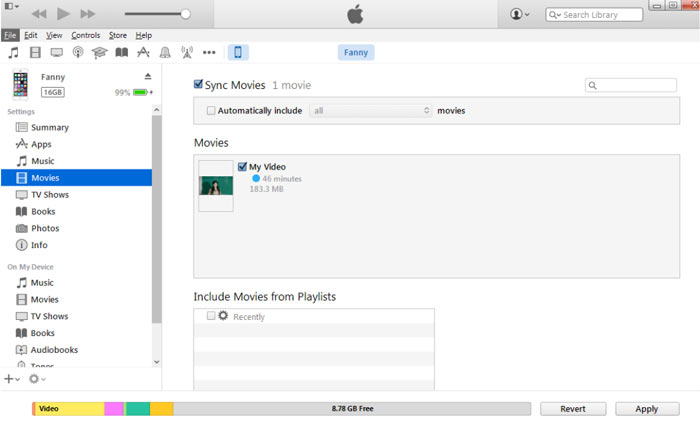
提示:如果iTunes資料庫中導入的MP4檔包含音樂檔,則可以從左側面板中選擇 「音樂 」>勾 選「同步音樂 」,然後按照螢幕提示將MP4傳輸到iPhone。
iCloud 是Apple將MP4檔無線傳輸到iPhone的官方方式。此解決方案包括兩個步驟:將 MP4 檔上傳到 iCloud 並將 MP4 同步到 iPhone。在開始該過程之前,請確保您的iCloud帳戶有足夠的剩餘存儲空間。如果不足以保存 MP4 檔,您可以支付更多儲存空間。
方法如下:
1. 在您的電腦上,訪問 iCloud.com 並使用您在 iPhone 上使用的相同 Apple ID 登錄。
2.將MP4上傳到iCloud。按兩下 iCloud 圖示進入 iCloud Drive的空間,然後點擊雲形 上傳 圖示以流覽MP4檔並將其從電腦導入iCloud Drive。
3.將MP4下載到iPhone。在iPhone上運行iCloud Drive應用程式並訪問上傳的MP4檔。按兩下要開啟的 MP4 檔案,然後按底部的 共享 圖示下載到您的 iPhone。

檢查您是否需要: 本文將説明您 從丟失的手機中檢索WhatsApp消息而無需備份。讓我們試試吧。
Dropbox 是您可以使用的另一種基於雲的存儲服務。它為每個使用者提供 2GB 的免費儲存空間。同樣,在開始將 MP4 檔下載到 iPad 之前,您需要檢查 Dropbox 上是否有足夠的儲存空間。
如何將 MP4 從電腦傳輸到 iPhone?
1. 在電腦上存取 Dropbox.com,然後使用您的 Dropbox 帳戶登錄。
2.將MP4傳輸到Dropbox。點擊 上傳檔 ,將 MP4 檔上傳到 Dropbox。
3. 在 iPad 上安裝 Dropbox 並運行它。然後使用同一個Dropbox帳戶登錄,查找MP4檔並將其下載到iPad。

最後,您還可以通過電子郵件將MP4檔從計算機發送到iPad。請注意,您的電子郵件供應商可能會限制附件的大小,例如,Gmail 將檔大小限制在 25MB 以內。
要將MP4檔從電腦發送到iPad:
1. 搜尋您的電子郵件服務,然後在您的電腦上使用您的電子郵件帳戶登錄。
2 .點擊 撰寫 從介面打開一個新的電子郵件視窗,在 收件 者 字段中輸入您的另一個電子郵件帳戶作為收件者,然後點擊 附件圖示 將 MP4 檔從您的電腦附加到此電子郵件。然後點擊 發送 按鈕發送此電子郵件。
3.在iPad上安裝電子郵件應用程式,然後使用您在計算機上登錄時使用的相同電子郵件帳戶登錄。接下來,找到您幾分鐘前發送的電子郵件,並將附加的MP4檔下載到iPad。

在閱讀本文之前,如何將 MP4 傳輸到 iPhone 似乎很困難。現在您知道至少5種將MP4從計算機傳輸到iPhone的方法。如果您正在尋找一種簡單快捷的方法來實現這一目標,您可以嘗試 iPhone Media Transfer,它高度安全、易於使用且可以快速載入和傳輸 MP4 檔。雖然從iTunes同步會刪除iPhone上的現有數據,但其他三種方式都非常緩慢,不安全或複雜。
如果您覺得這篇文章有説明,請分享以説明更多人。而且,如果您在使用過程中遇到困難,請隨時在下面發表評論。
相關文章:





